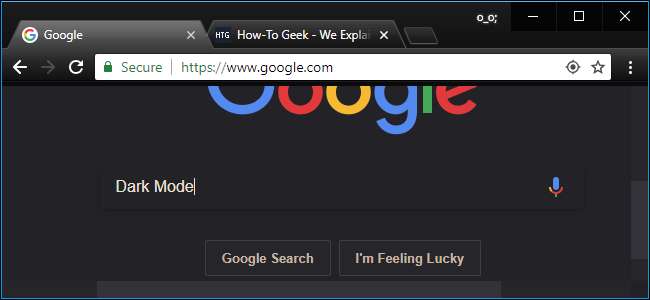
Google Chrome non ha un tema scuro incorporato come Mozilla Firefox e Microsoft Edge fallo, ma puoi ottenere un browser Chrome scuro in pochi clic. Puoi persino applicare un tema scuro a ogni pagina web che visiti.
Aggiornare : Chrome ora offre una modalità oscura incorporata su Windows 10 e macOS.
Come abilitare la modalità oscura su Windows 10 e macOS
Google Chrome ha ottenuto un tema scuro integrato su Windows in Chrome 74 e su macOS in Chrome 73 . Per abilitare il tema scuro di Chrome, è sufficiente impostare il sistema operativo in modalità oscura.
Su Windows 10, vai su Impostazioni> Personalizzazione> Colori e seleziona " Buio "In" Scegli la modalità app predefinita ". Su un Mac, abilitare la modalità oscura a livello di sistema .
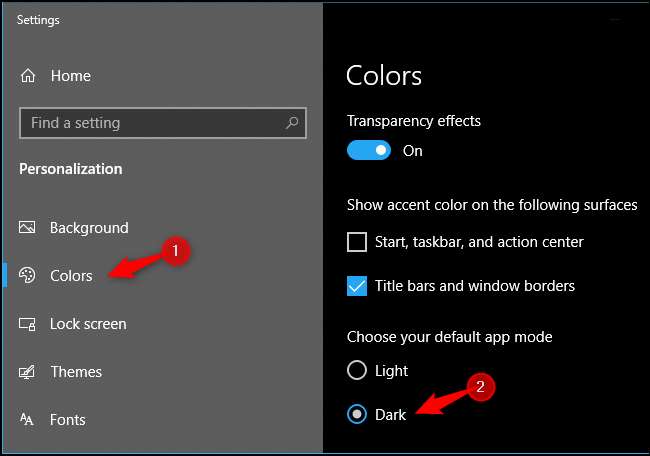
Ecco come attivare la nuova modalità oscura di Chrome se preferisci utilizzare la modalità scura in Chrome e la modalità luce per tutto il resto di Windows 10. Questo articolo include anche istruzioni per modificare il colore delle barre del titolo delle finestre di Chrome.
RELAZIONATO: Come abilitare la modalità oscura di Google Chrome su Windows 10
Applica un tema scuro
Chrome supporta temi creati dagli utenti, che puoi scaricare da il Chrome Web Store . Per dare a Chrome un'interfaccia oscura, tutto ciò che devi fare è installare un tema scuro. Google fornisce anche un'utile raccolta di file temi scuri selezionati dall'editor . Questo darà al tuo browser Chrome una modalità oscura su Windows 7, Linux, Chrome OS e altri sistemi operativi su cui non è disponibile.
Aggiornare : Google ora ne offre alcuni temi ufficiali del browser Chrome , incluso un " Solo nero "Tema in modalità oscura. Potresti provare.
Noi raccomandiamo Morpheon Dark , che è il tema scuro più popolare nello Store. A differenza di altri temi scuri, fornisce una discreta quantità di contrasto tra la tua scheda attiva, che è un po 'più chiara, e le tue schede inattive, che sono più scure.
Questo tema oscura la barra delle schede, la barra del titolo, la barra degli strumenti e la pagina Nuova scheda. È tutto ciò che puoi creare in Chrome. Ad esempio, non puoi rendere scuri i menu contestuali o la pagina Impostazioni di Chrome.
Aggiornare : La nuova modalità oscura incorporata di Chrome rende scuri anche i menu contestuali!
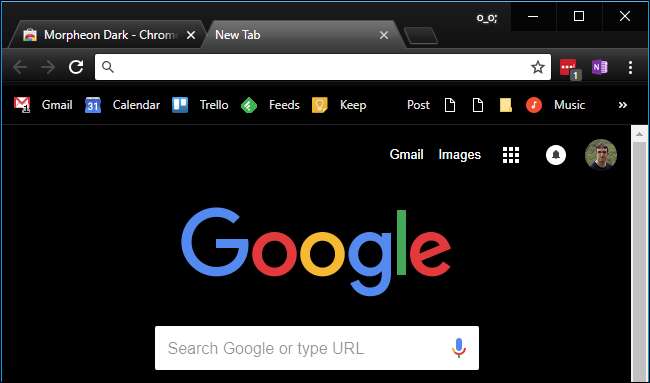
Se vuoi tornare al tema predefinito di Chrome, puoi fare clic su menu> Impostazioni. Cerca l'opzione Temi sotto l'aspetto e fai clic su "Ripristina impostazioni predefinite".
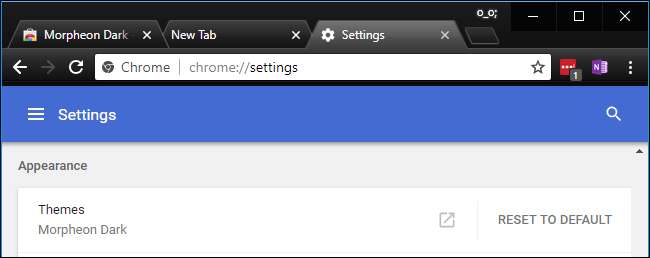
Installa un'estensione per la modalità oscura
Un tema cambia l'interfaccia del browser, ma la maggior parte dei siti web utilizza uno sfondo bianco. Certo che puoi attiva la modalità oscura in Gmail e alcuni altri siti Web singolarmente, ma funziona solo per un sito Web alla volta.
Per ottenere una modalità oscura per l'intero Web, installa il Dark Reader estensione dal Chrome Web Store. Alcune altre estensioni del browser funzionano in modo simile, ma ci piace di più Dark Reader tra tutte le estensioni in modalità oscura che abbiamo provato.
Questa estensione applica automaticamente uno stile scuro a ogni pagina web che visiti e puoi fare clic sul pulsante Dark Reader sulla barra degli strumenti per regolarlo. Puoi anche disabilitare la modalità oscura per un sito Web da qui. L'estensione ti consente anche di impostare i siti in modo che non si aprano mai in modalità oscura, il che è utile se Dark Reader non funziona bene con un sito web.
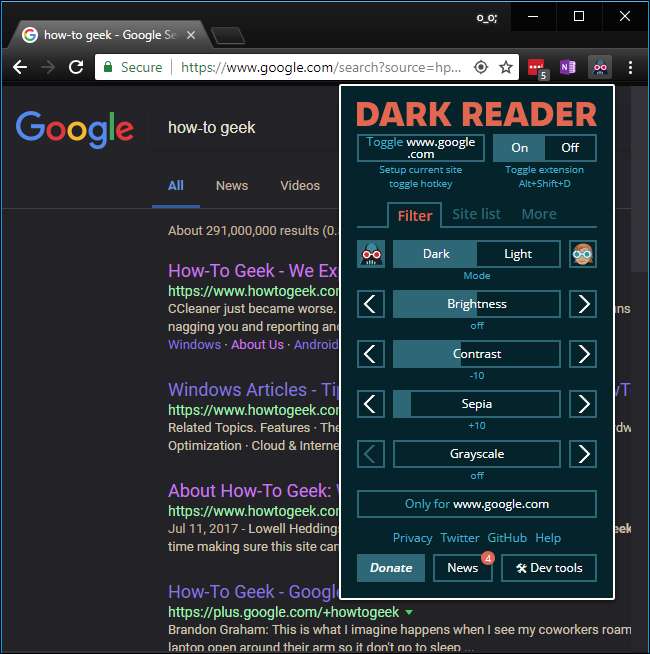
Purtroppo, le pagine delle impostazioni di Chrome saranno sempre bianche e blu. Le estensioni non possono manometterle per motivi di sicurezza. I menu contestuali di Chrome sono forniti dal sistema operativo, quindi non puoi disattivarli, almeno fino a quando Modalità oscura di Windows 10 si applica anche ai menu contestuali dell'applicazione.
RELAZIONATO: Come utilizzare un tema scuro in Windows 10







